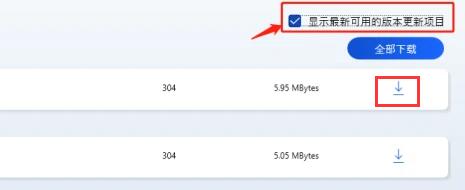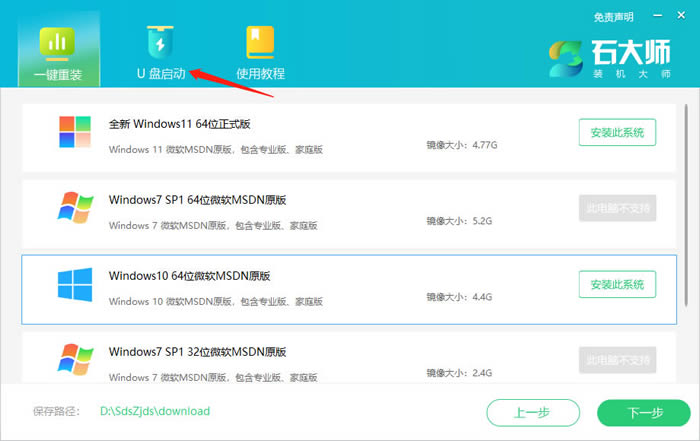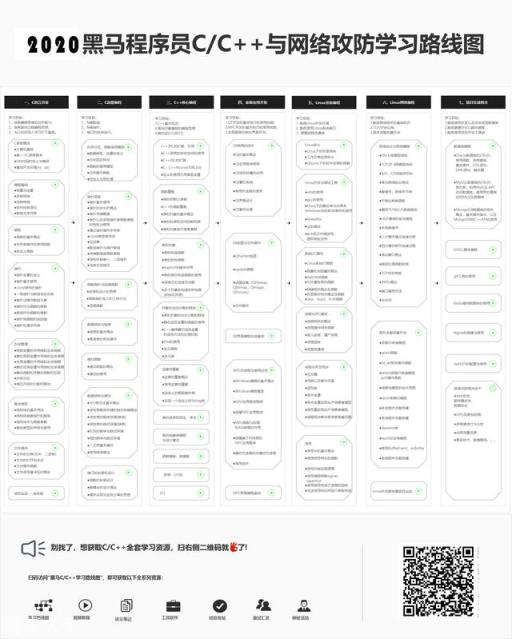华硕是很多用户都使用的硬件品牌,同时也就有很多需要更新的驱动程序。不过有不少小伙伴可能不知道华硕驱动怎么更新,其实我们可以通过设备管理器或者myasus自动更新,下面就一起来看看吧。
方法一:
1、首先我们打开“设备管理器”
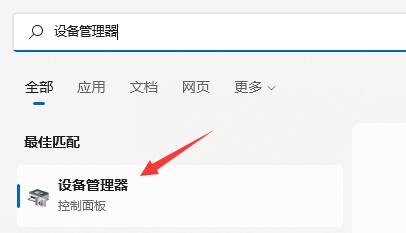
2、进入后,右键想要更新驱动的设备,点击“更新驱动程序”
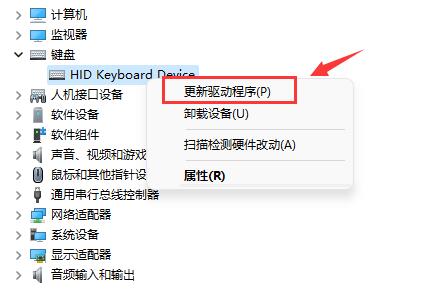
3、然后点击其中的“自动搜索驱动程序”就能让系统自动为你搜索更新驱动了。
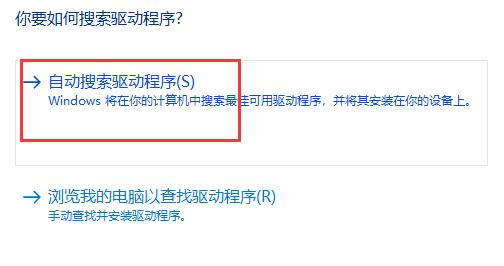
方法二:
1、其实华硕还为用户提供了一个专属软件,名为“myasus”
2、在官网可以下载安装。安装完成后打开软件,进入“用户服务”中的“Live Update”
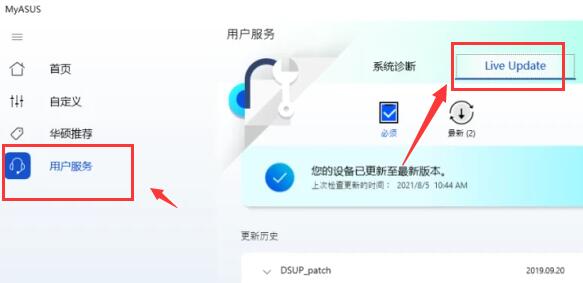
3、点击右边的方框,可以在其中自由选择想要更新的驱动程序。
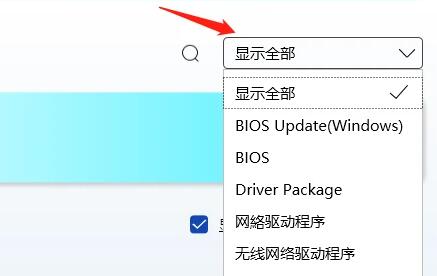
4、勾选“显示最新可用的版本更新项目”就可以显示所有可以更新的驱动了。
5、在想要更新的驱动版本右边,点击如图所示的下载按钮就可以自动安装更新了。